Als je actief bent op Twitter, is het vrij duidelijk dat je de hele tijd naar het scherm staart, wat leidt tot vermoeide ogen. Om dit te voorkomen, raden we je aan om Twitter in de donkere modus te zetten. De donkere modus is het meest geschikt voor nachtbrakers, omdat het je ogen beschermt tegen die heldere interface en ook helpt om de batterij te sparen.
Naast de bovengenoemde voordelen, als je een apparaat met een OLED-scherm gebruikt, kan de donkere modus kan ook helpen energie te besparen. Het is dus vrij duidelijk dat het gebruik van Twitter in de donkere modus je zal helpen lange sessies op het platform voort te zetten zonder je ogen te belasten. Als je geïntrigeerd bent, volg dan mee.
De donkere modus inschakelen in de mobiele Twitter-app
Je hebt op twee manieren toegang tot de nachtmodus van Twitter op je iOS-en Android-telefoons. Volg mee en kies wat het beste bij je past.
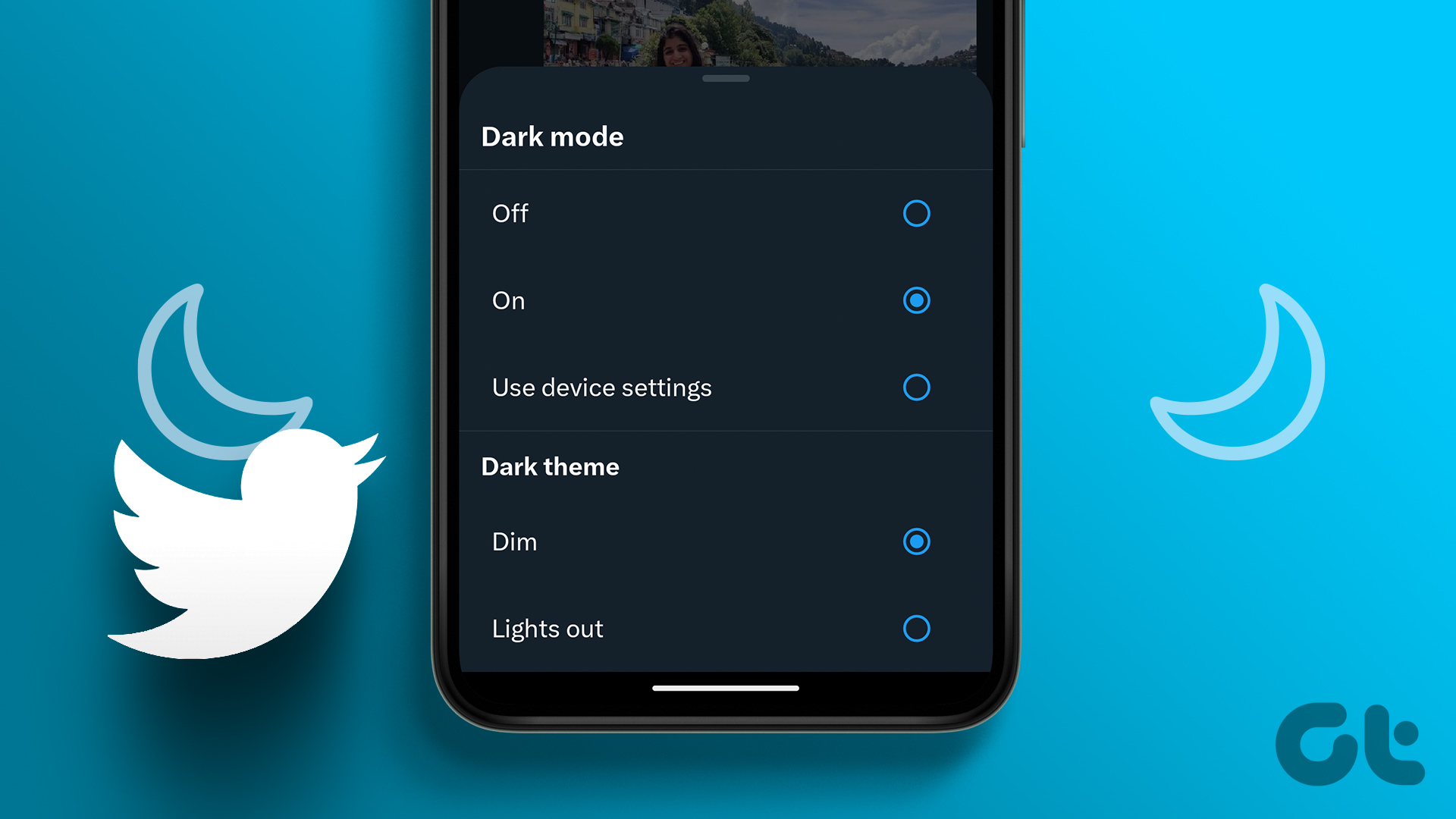
1. Systeembrede donkere modus inschakelen
Dit is de gemakkelijkste manier om de donkere modus op Twitter te krijgen, aangezien het de app-interface verandert in donkere kleuren en zich over het hele systeem verspreidt, waardoor zelfs ondersteunde apps een donkere interface krijgen. U kunt onze gids raadplegen over het inschakelen van de donkere modus op Samsung Galaxy-telefoons. Volg voor de rest:
Op Android-telefoon
Stap 1: Open Instellingen en tik op Weergave.
Stap 2: Kies de donkere modus.
Opmerking: Aangezien er meerdere Android-smartphones zijn met verschillende gebruikersinterface, kan de positie en naam van de optie verschillen. Daarom kunt u de zoekfunctie in de instellingen gebruiken om de donkere modus te vinden.
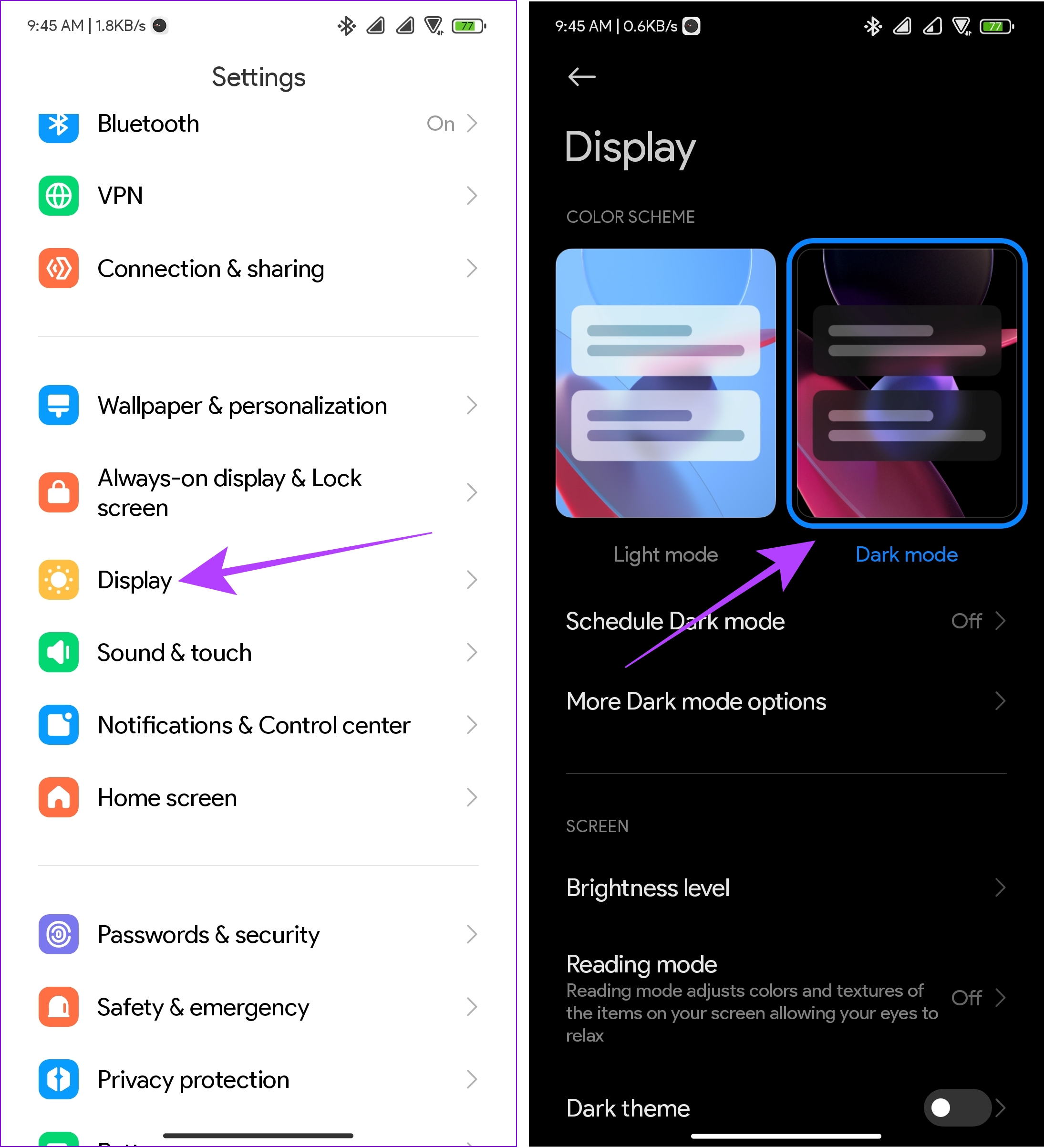
Afgezien daarvan zijn er veel launchers voor Android met donkere modus als je niet tevreden bent met de huidige of iets wilt ervaren verschillend.
Op iPhone
Stap 1: Open de Instellingen op je iPhone.
Stap 2: Scrol omlaag en tik op Weergave en helderheid.
Stap 3: Kies Donker onder Uiterlijk
Tip: U kunt ook Automatisch inschakelen als je wilt dat de donkere modus’s avonds wordt ingeschakeld.
2. De Twitter-app gebruiken
U kunt de nachtmodus handmatig inschakelen op Twitter. Dit is ook handig voor degenen die de systeembrede donkere modus op hun apparaat niet willen inschakelen en deze alleen willen beperken tot Twitter. De stappen om de nachtmodus in Twitter te zetten voor Android-telefoons en iPhones zijn vergelijkbaar. Daarvoor:
Stap 1: Open Twitter en tik op je profiel in de rechterbovenhoek.
Stap 2: Tik op het zonpictogram en tik op Aan.
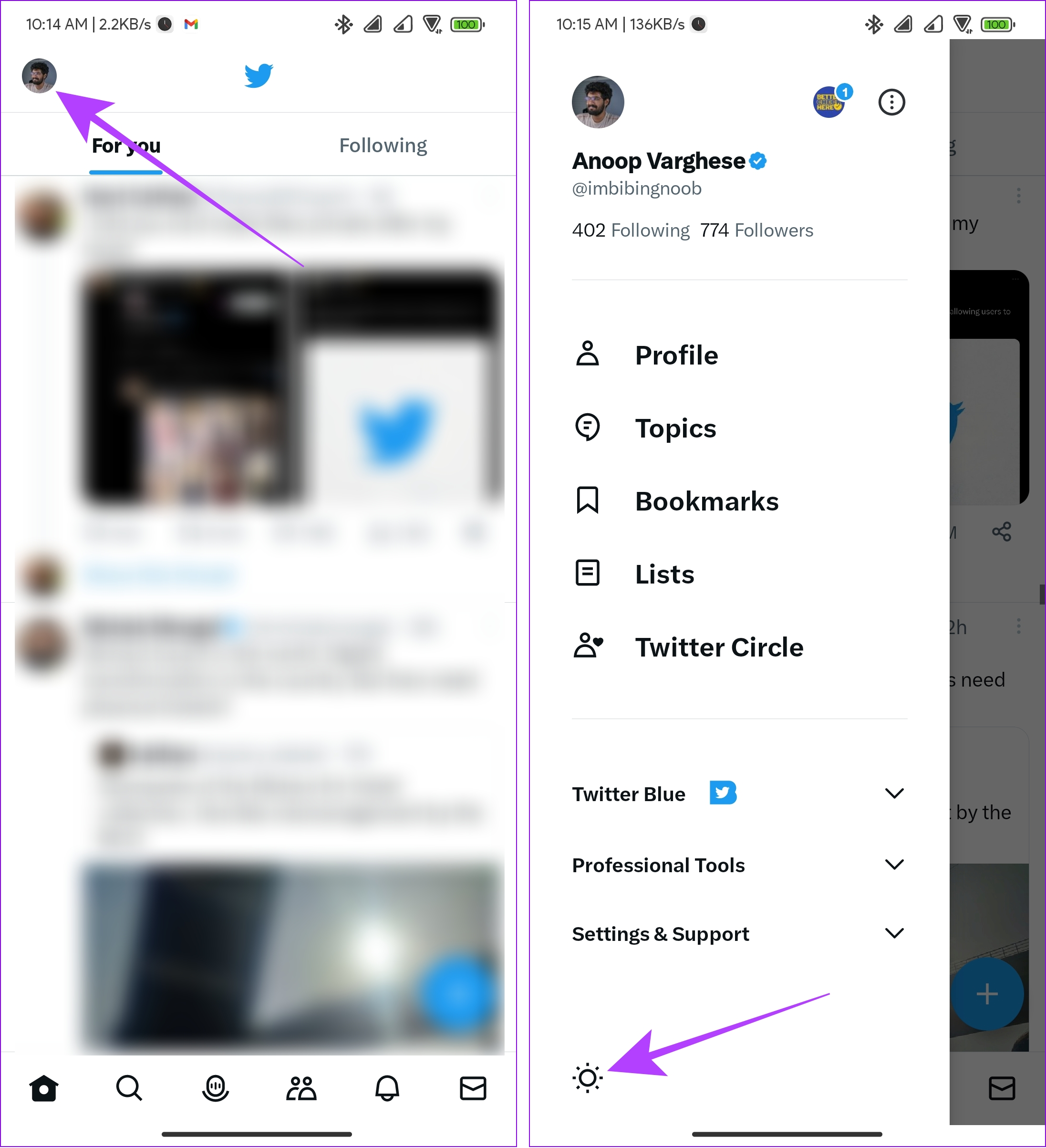
Dat is alles! De nachtmodus is ingeschakeld voor Twitter. Je kunt de donkere modus op Twitter vanaf dezelfde pagina aanpassen. Hier zijn enkele opties om te weten:
In de donkere modus
Uit: hiermee wordt de donkere modus op Twitter uitgeschakeld. Het wordt niet gewijzigd, zelfs niet als u de systeemdonkere modus op uw apparaat inschakelt. Aan: schakelt de nachtmodus in de app in. Het wordt niet beïnvloed door de modus die uw systeem volgt. Apparaatinstellingen gebruiken: hierdoor volgt Twitter hetzelfde thema dat uw systeem gebruikt.
Donker thema
In dit gedeelte kunt u de intensiteit van het donkere thema in de app aanpassen.
Gedimd: Gebruikt een blauwgrijs donker thema. Licht uit: gebruikt een zwart thema voor de app.
Als u vermoeide ogen wilt verminderen en het apparaat de batterij wilt laten sparen, raden we u aan Twitter te gebruiken in het Lights out-thema. Het helpt ook de levensduur van de batterij te verlengen.
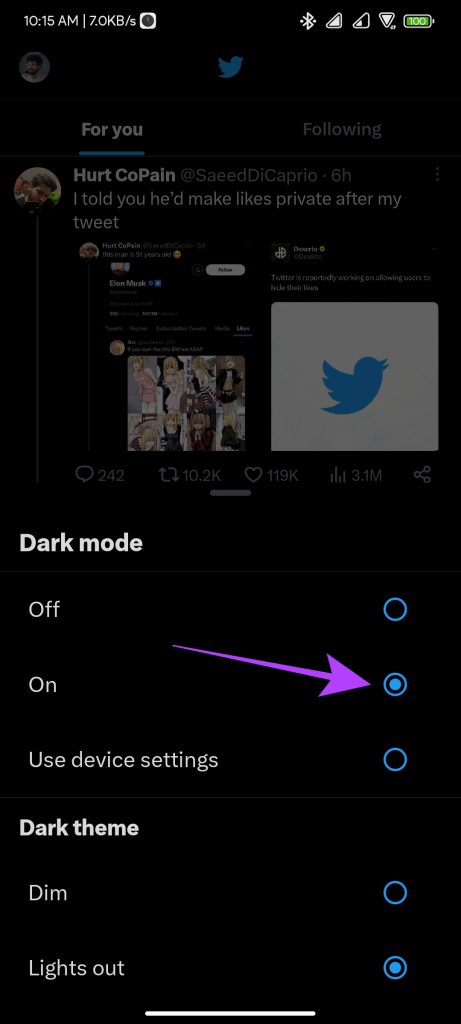
Gebruik Twitter in donkere modus op internet
Zoals velen van jullie weten, is Twitter ook beschikbaar voor browsers met meer functies dan mobiele apps. Hier leest u hoe u de nachtmodus op Twitter web kunt inschakelen.
Stap 1: Ga naar Twitter in uw browser en klik op Meer.
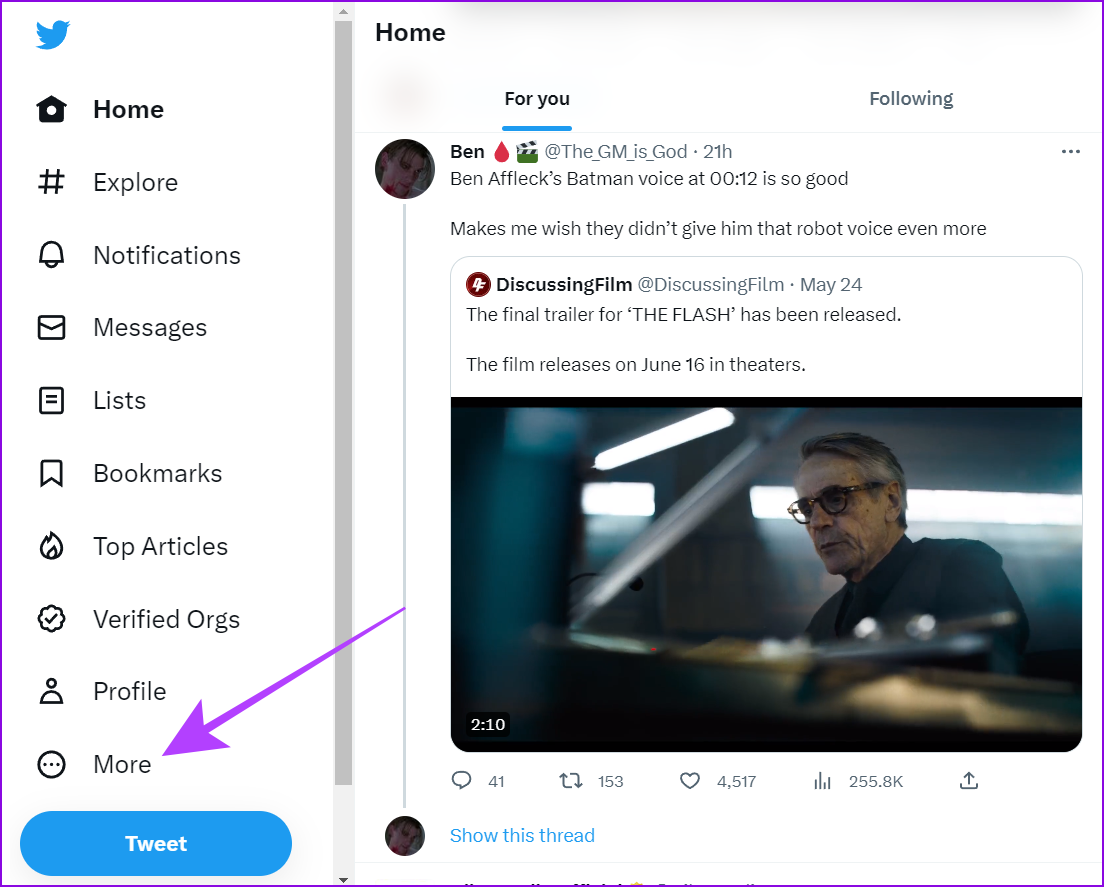
Stap 2: Kies’Instellingen en ondersteuning’.
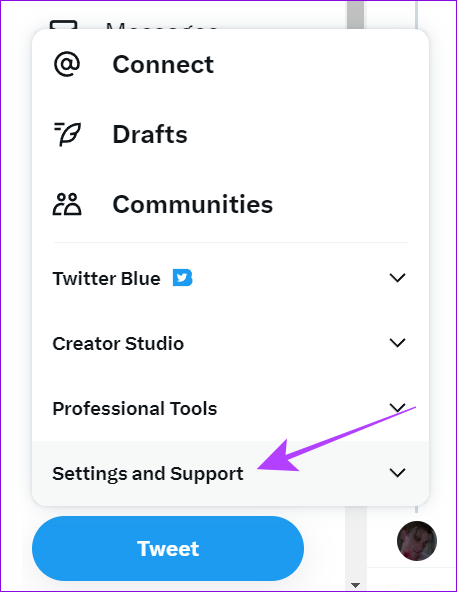
Stap 3: Klik op Weergeven.
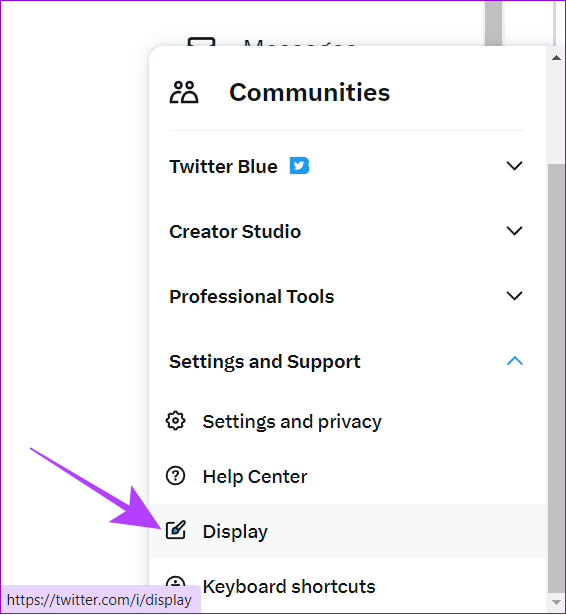
Stap 4: Kies Licht uit of gedimd en klik op Gereed.
Tip: Je kunt ook de UI-kleur van het Twitter-web aanpassen.
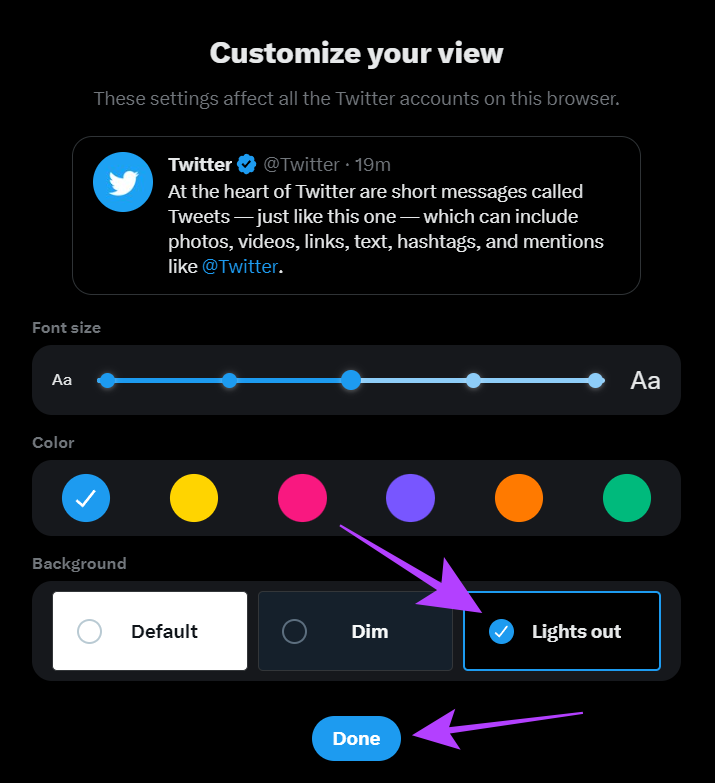
Veelgestelde vragen over donkere modus van Twitter
1. Heeft Chrome een donkere modus?
Nee. Chrome heeft geen donkere modus. Het heeft echter een donkere themafunctie, maar het is niet compatibel met alle websites. Er is dus een tijdelijke oplossing die u kunt gebruiken om de donkere modus af te dwingen op alle websites in Chrome.
2. Is de donkere modus goed voor de hersenen?
Ja. Als u overschakelt naar een donkere interface, kunnen uw ogen geen klaarwakkere signalen naar uw hersenen sturen en het lichaam laten rusten.
Geniet van Twitter zonder overbelaste ogen
Met het donkere thema van Twitter (ook bekend als nachtmodus), kun je het heldere thema van het platform veranderen in iets goeds voor het oog. Als je smartphone of monitor ook een oled-scherm heeft, kun je ook stroom besparen. Als je nog steeds twijfels hebt, plaats ze dan in het commentaargedeelte.

